はじめに
以前はSTSを英語のまま使っていたことがあるのですが、メニューやエラーメッセージが英語で表示されます。
英語のメニューにはある程度は慣れることができるのですが、英語のエラーメッセージには難しい単語も含まれており慣れることができませんでした。しかも、英語のエラーメッセージを検索すると英語のサイトが主に検索結果として表示されてしまいます。
英語のサイトから有用な情報を得ることもできますが、やはり日本語サイトから検索する方が分かりやすいですね。
今回はSTSで開発を始める前にまずSTSを日本語化することにしました。
Pleiadesプラグイン
- Pleiadesプラグインをダウンロードします。
- 圧縮ファイルを解凍します。
unzip pleiades.zip- pluginsフォルダとfeaturesフォルダの中身をSTSインストールフォルダのpluginsフォルダとfeaturesフォルダにコピーします。
sudo cp -r ./plugins/jp.sourceforge.mergedoc.pleiades /opt/sts-4.2.1.RELEASE/plugins/.
sudo cp -r ./features/jp.sourceforge.mergedoc.pleiades /opt/sts-4.2.1.RELEASE/features/.- SpringToolSuite4.iniファイルをバックアップし、SpringToolSuite4.iniファイルに追記します。
cd /opt/sts-4.2.1.RELEASE
cp SpringToolSuite4.ini SpringToolSuite4.org.ini
gedit SpringToolSuite4.ini-startup
plugins/org.eclipse.equinox.launcher_1.5.300.v20190213-1655.jar
--launcher.library
plugins/org.eclipse.equinox.launcher.gtk.linux.x86_64_1.1.1000.v20190125-2016
-product
org.springframework.boot.ide.branding.sts4
--launcher.defaultAction
openFile
-vmargs
-Dosgi.requiredJavaVersion=1.8
-Xms256m
-Xmx1024m
-XX:+UseG1GC
-XX:+UseStringDeduplication
--add-modules=ALL-SYSTEM
-Xverify:none
-javaagent:/opt/sts-4.2.1.RELEASE/plugins/jp.sourceforge.mergedoc.pleiades/pleiades.jar※下2行を追記しました。
- STSを起動します。
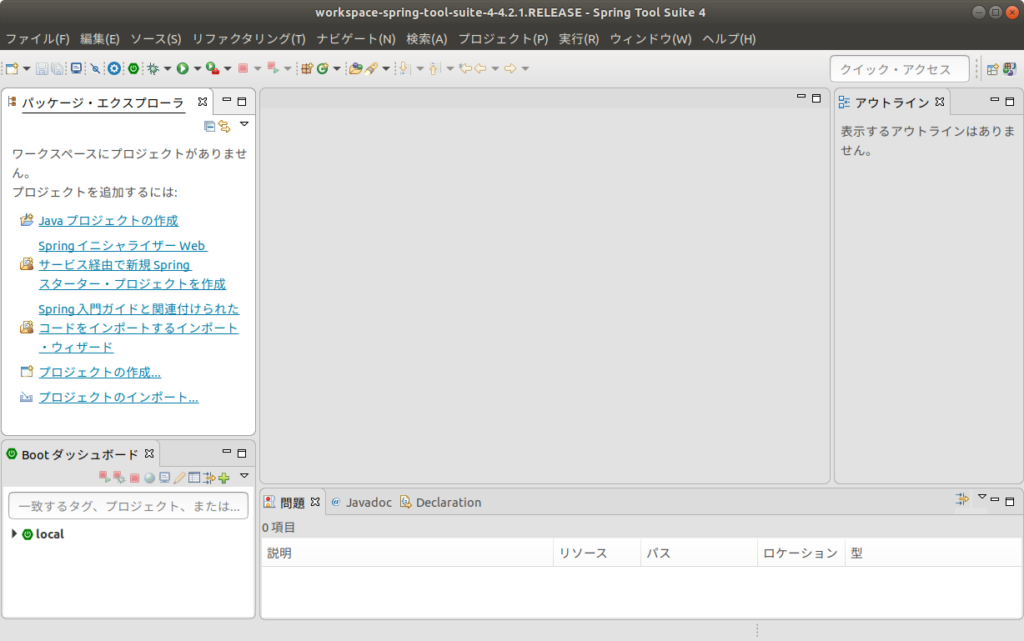
おわりに
STSが無事、日本語化されました。
SpringToolSuite4.iniファイルに指定するpleiades.jarファイルを初め相対パスにしていたのですが、STSが起動しなくなるトラブルがありました。その後、readmeファイルを読んでいたらmacは絶対パスで指定してくださいとあったので、Linuxも同様に絶対パスにすると無事日本語化することができました。
最後までお読み頂きありがとうございました。


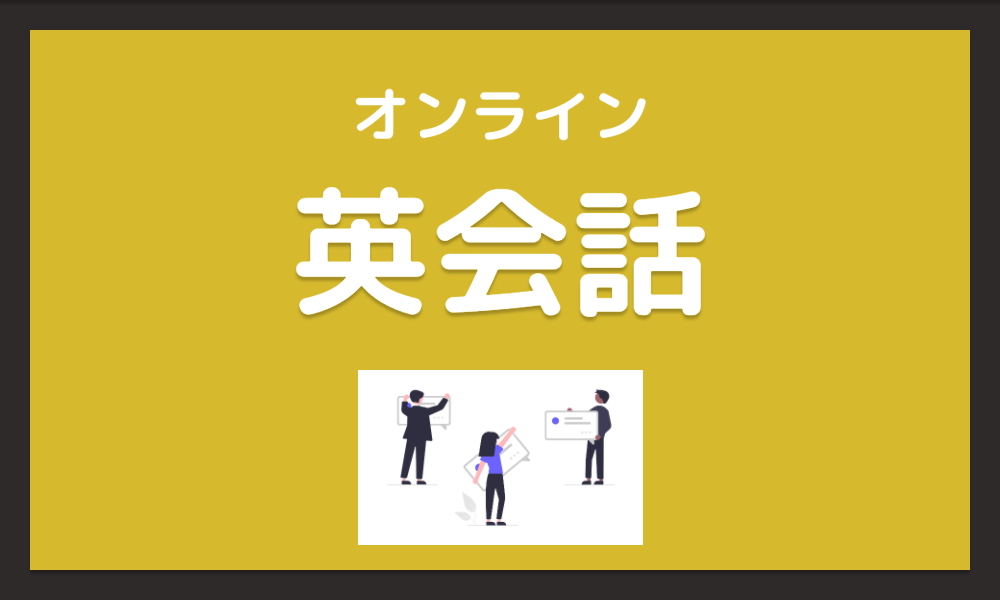
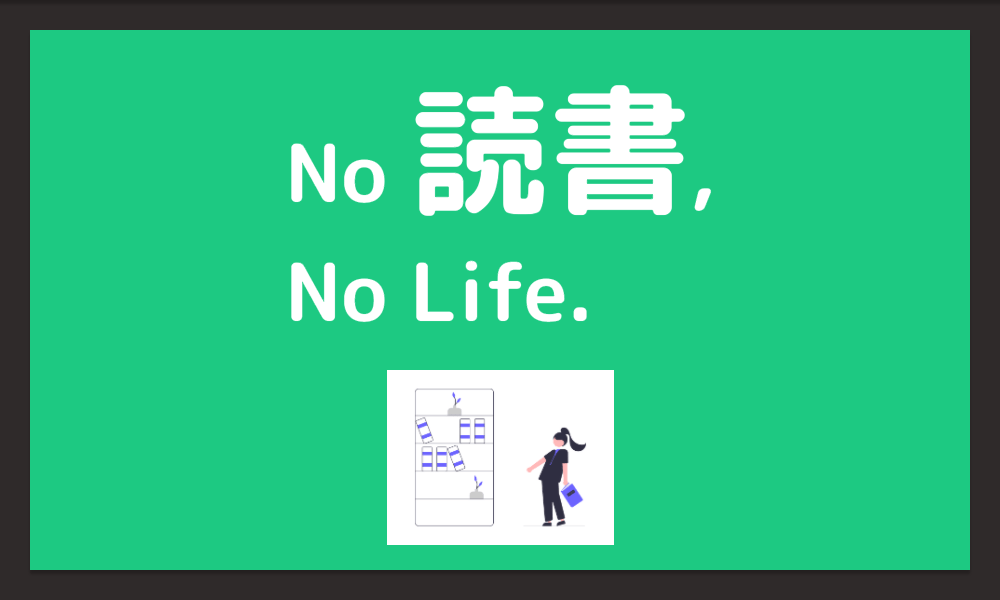
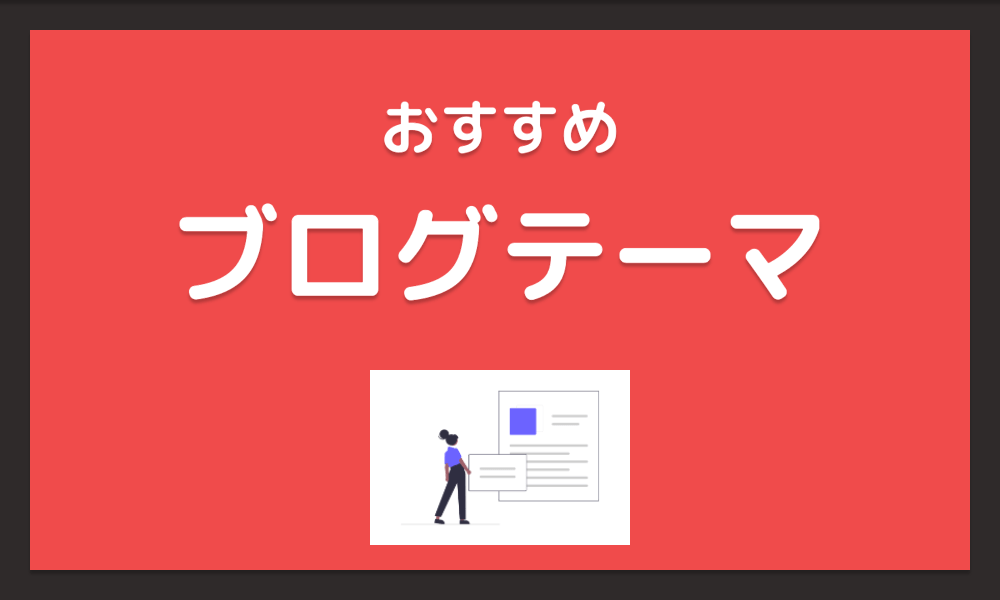
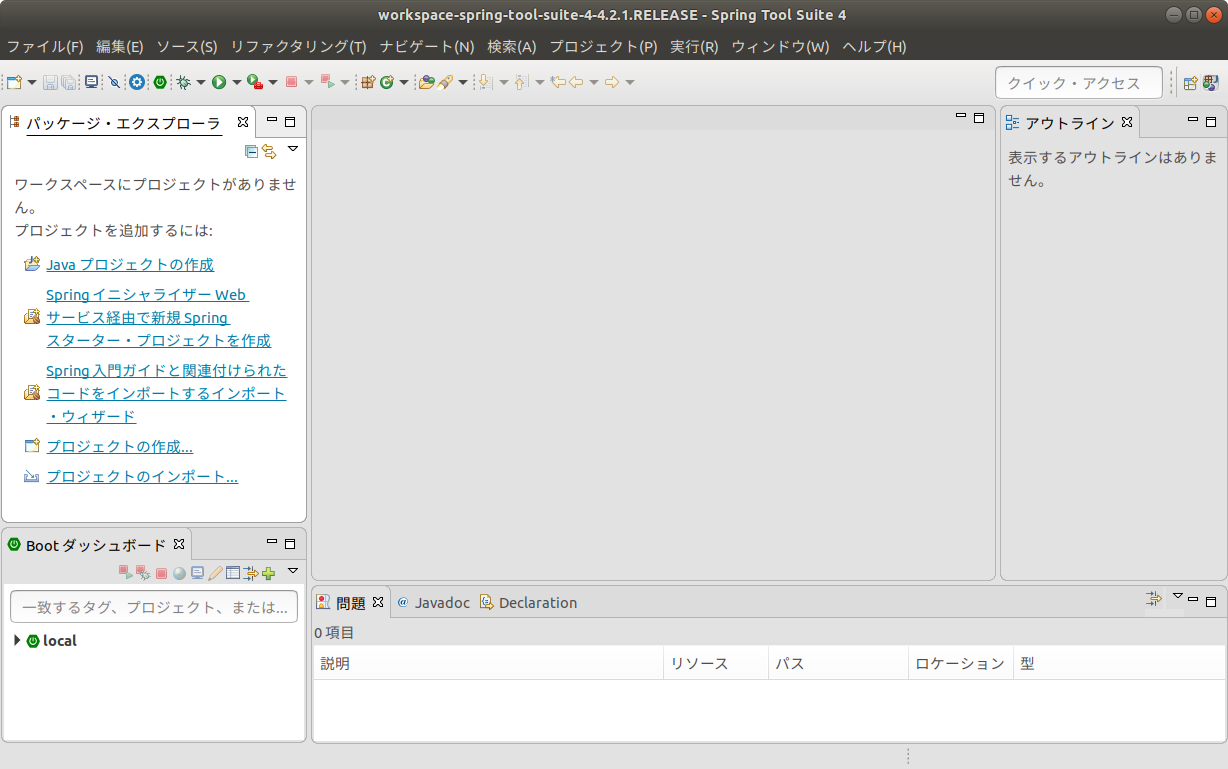


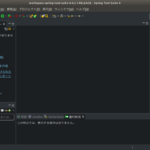
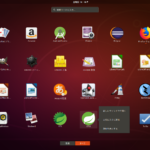
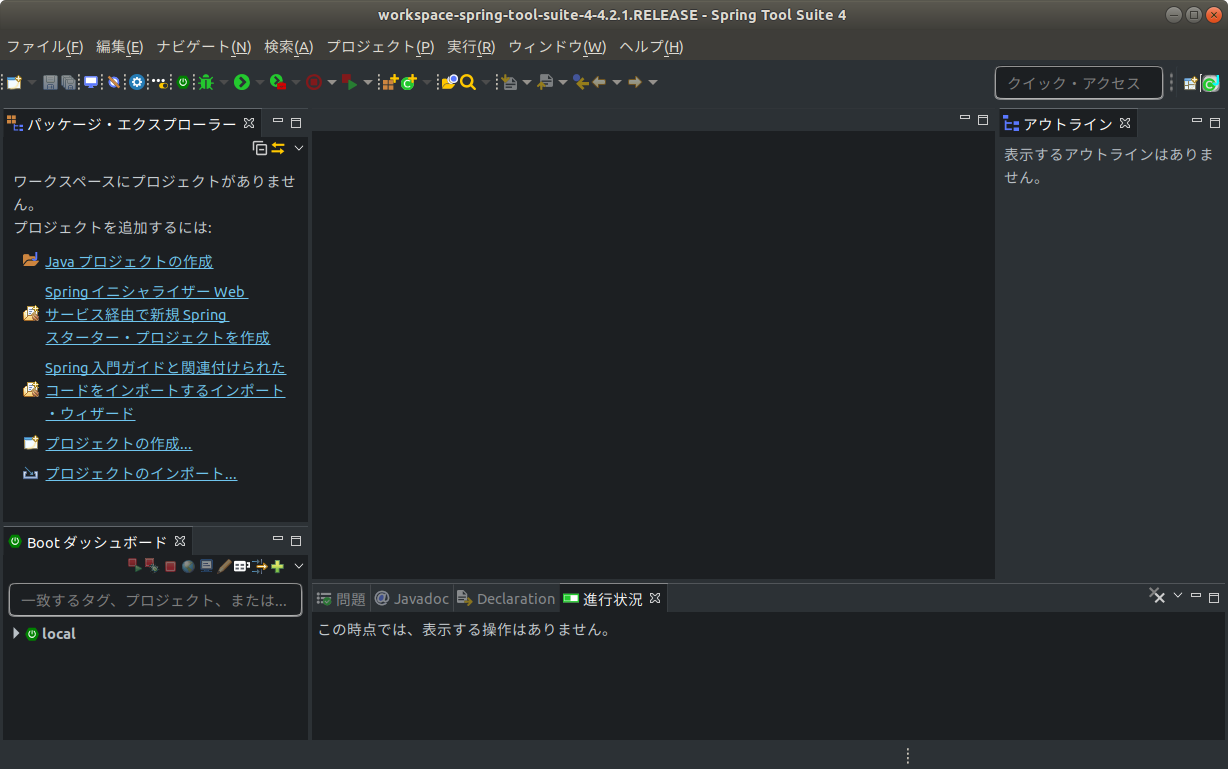
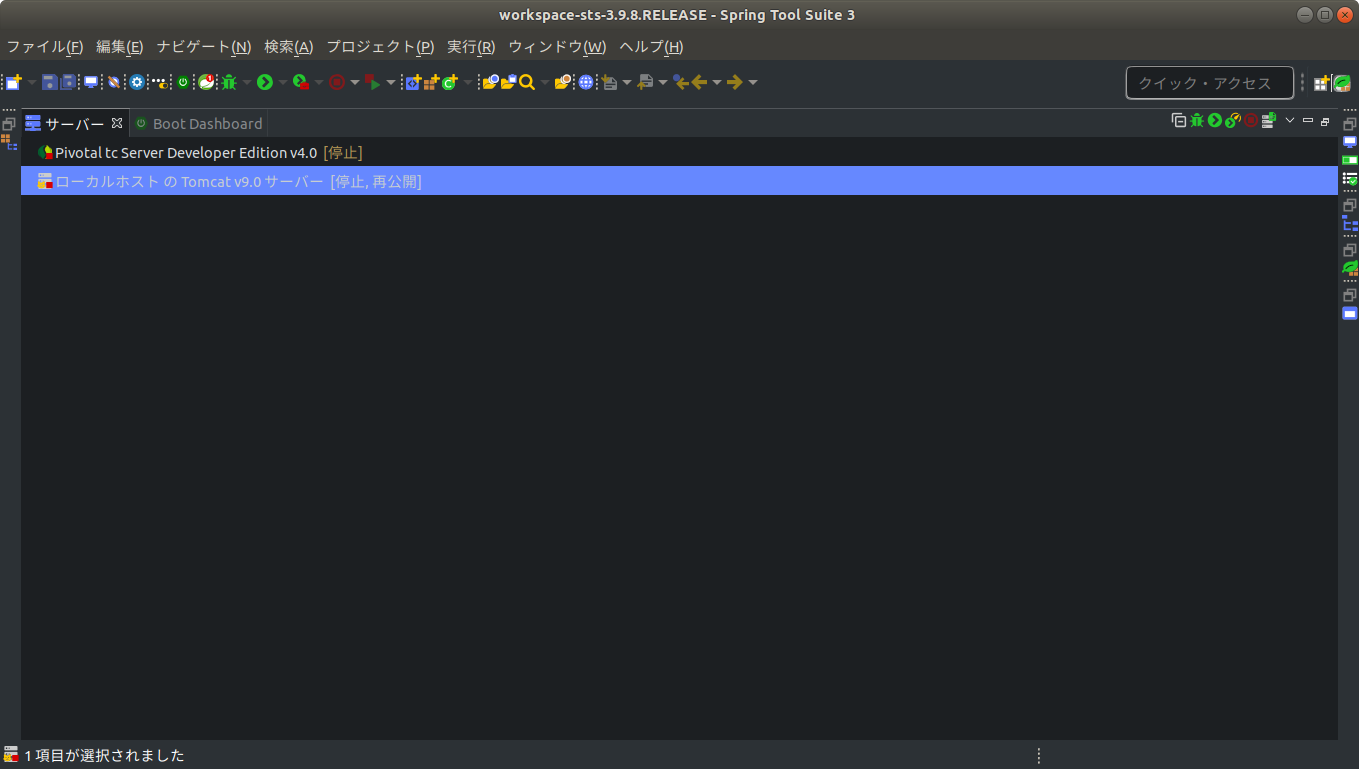
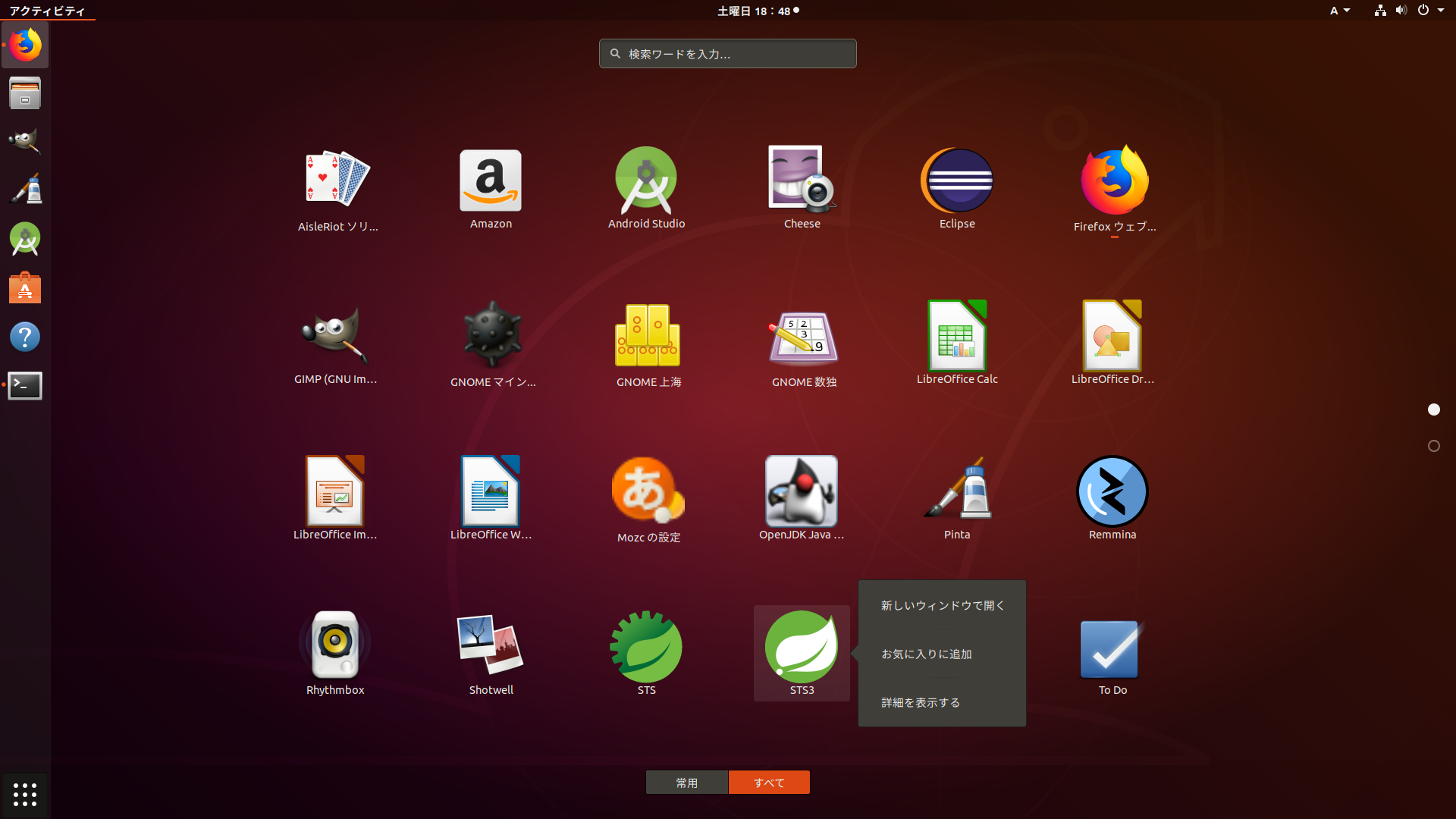
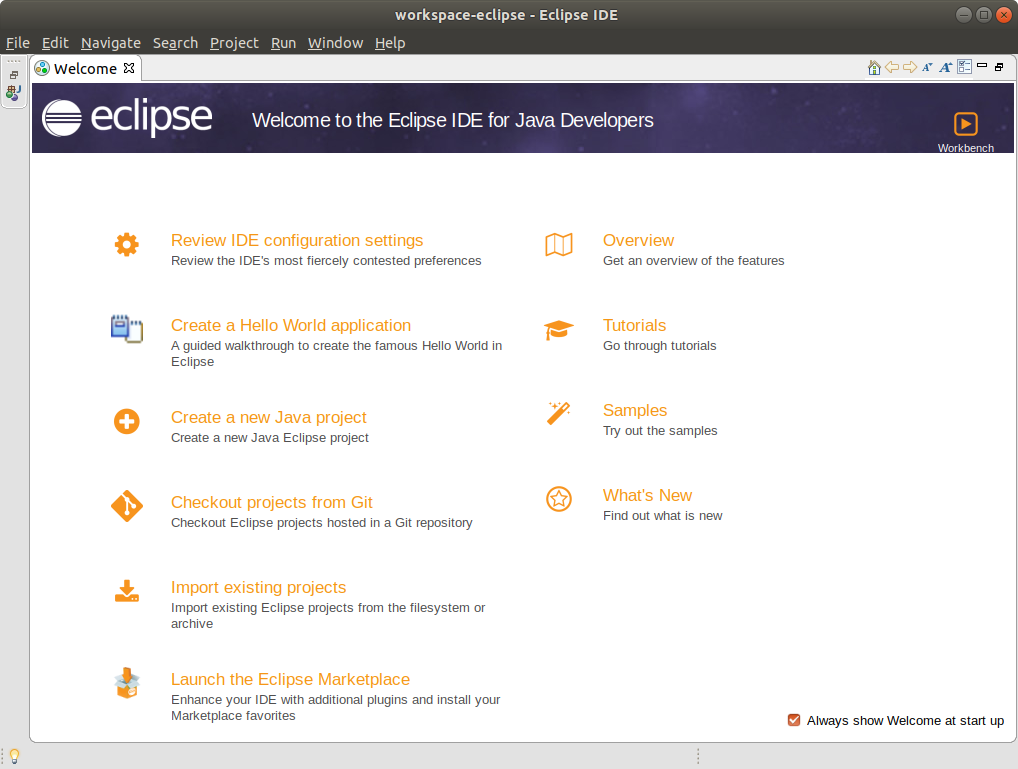













コメントを残す